Snowflake - 监控使用情况和存储
Snowflake 根据存储、使用情况和云服务向客户收费。监控存储数据和使用情况变得非常重要。
个人用户可以查看长时间运行查询的历史记录,而帐户管理员可以查看每个用户的账单、每个用户或按日期的服务消费和使用情况等。
检查存储
用户可以检查单个表有多少行以及数据大小。如果用户有权访问表,他/她只需选择一个表即可查看这些详细信息。在左下面板中,用户可以看到表名称,然后是行数和数据存储大小。之后,它会显示表的列定义。
以下屏幕截图显示如何检查存储详细信息 −
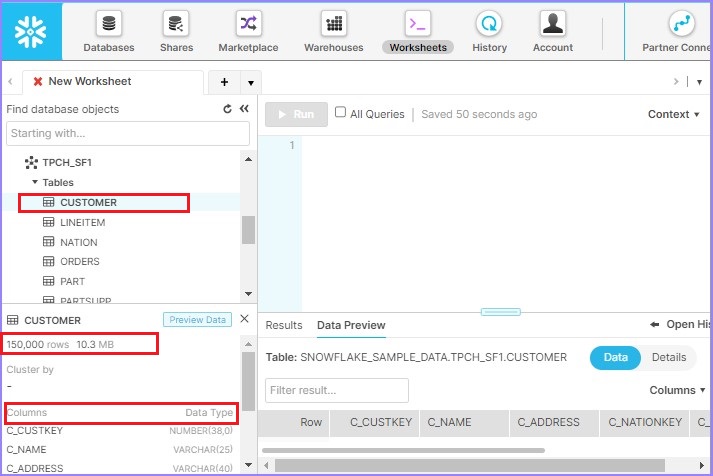
历史记录
在此部分中,用户可以检查他们在 Snowflake 中的活动,例如他们正在使用哪些查询、查询的当前状态、运行所需的时间等。
要查看历史记录,请单击顶部功能区中的 历史记录 选项卡。它将显示用户的历史记录。如果用户已访问或以帐户管理员身份登录,他们可以根据个人用户过滤掉历史记录。它显示以下信息 −
查询为 RUNNING/FAILED/SUCCESS 的状态
查询 ID −查询 ID 对于所有执行的查询都是唯一的
SQL 文本 − 它显示用户运行了哪些查询。
用户 − 执行了操作的用户。
仓库 − 用于运行查询的仓库。
集群 − 如果是多集群,则使用集群的数量
大小 − 仓库大小
会话 ID − 每个工作表都有唯一的会话 ID。
开始时间 − 查询开始执行的时间
结束时间 −查询完成执行的时间
总持续时间 − 查询运行的总持续时间。
扫描的字节数 − 显示扫描了多少数据才能得到结果
行数 − 扫描的行数
以下屏幕截图显示了历史记录视图 −
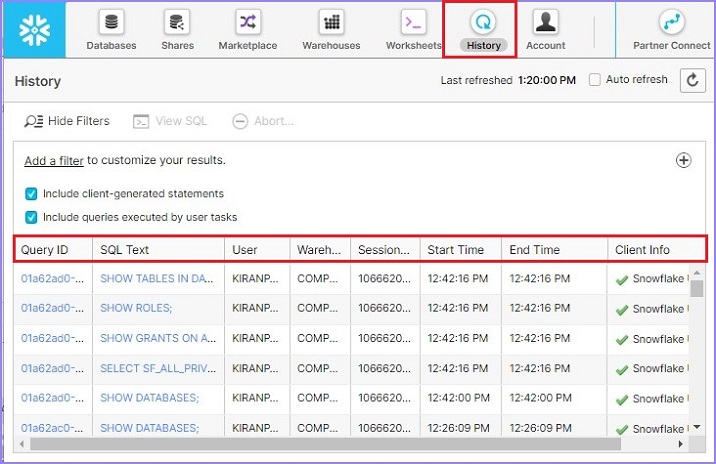
在过滤器中,用户可以通过单击"+"符号放置一个或多个过滤器,并使用"–"符号删除过滤器。以下屏幕截图显示可用过滤器列表 −
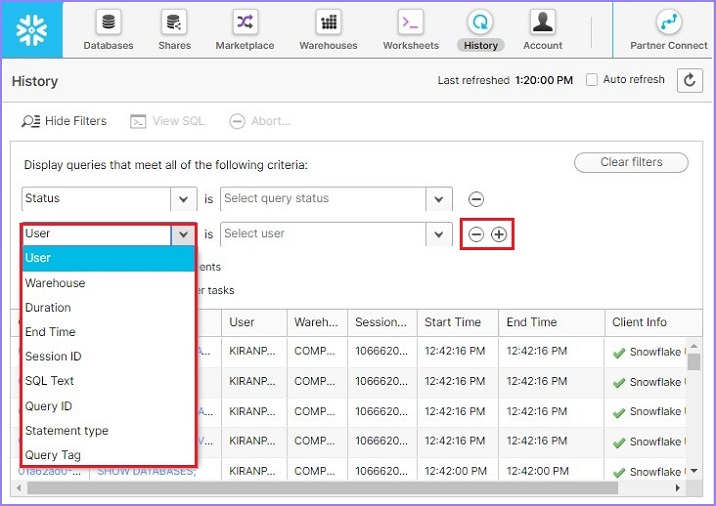
监控
要执行帐户级别监控,用户必须以 ACCOUNTADMIN 角色登录。
为了进行监控,请以帐户管理员身份登录。单击顶部功能区中的帐户链接。默认情况下,它将显示帐户使用情况。用户可以看到创建的仓库数量、已使用的信用额度、平均存储量(这意味着我们在运行查询期间扫描了多少数据与总存储量),以及传输了多少数据。
它还显示每个仓库使用的信用额度,并显示一个饼图。在右侧,用户可以以表格形式查看日期与信用额度使用。用户甚至可以通过单击下载数据来下载数据。可以通过更改右上角的月份来查看每月使用情况。
以下屏幕截图显示使用情况选项卡信息 −
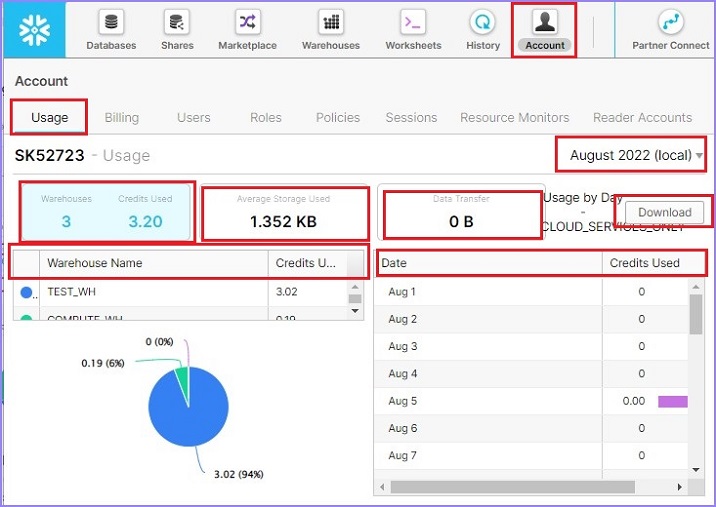
单击下一个选项卡计费。在这里,用户可以看到之前添加的任何付款方式。用户还可以通过单击"添加信用卡"链接添加新的付款方式,然后提供信用卡号、CVV、有效期、姓名等常规详细信息。
以下屏幕截图显示账单部分 −
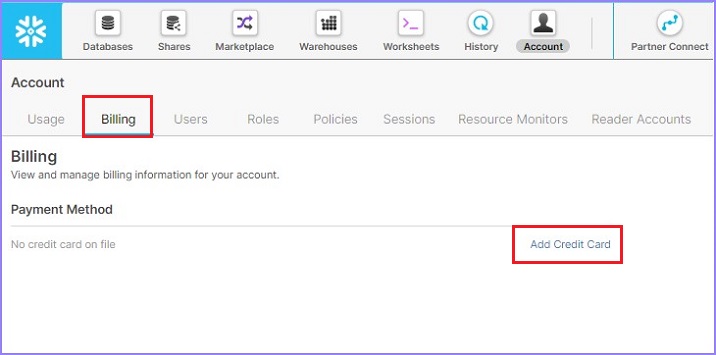
单击下一个选项卡用户。它显示帐户中所有用户的名称。
通过选择用户,帐户管理员可以分别使用重置密码、禁用用户和删除按钮重置用户密码或禁用用户或删除用户。通过单击用户列表顶部的"创建"按钮,帐户管理员可以创建新用户。
以下屏幕截图显示"用户"选项卡功能 −
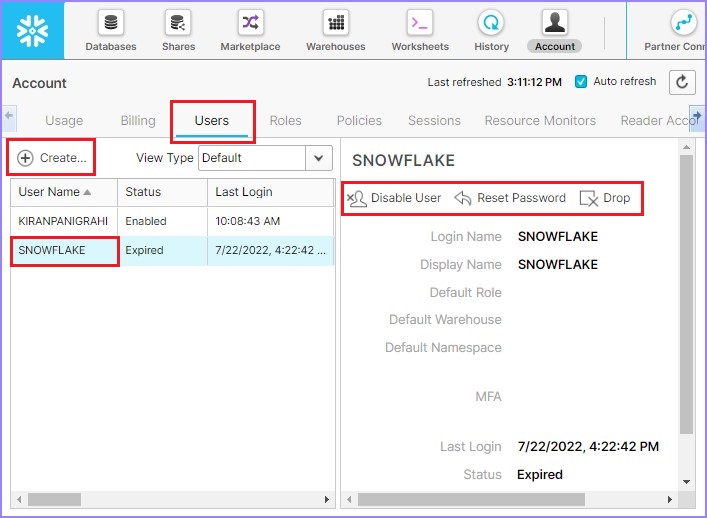
现在单击下一个选项卡角色。可以通过单击角色列表顶部的创建按钮在此处创建新角色。通过选择角色,还可以选择启用或删除该角色,方法是分别单击编辑按钮和删除。
以下屏幕截图显示了角色选项卡的功能 −

除此之外,还有策略、会话、资源监视器和读者帐户选项卡。帐户管理员可以创建/编辑/删除策略、创建/编辑/删除会话、创建/编辑/删除资源监视器以及与读者帐户类似的操作。

